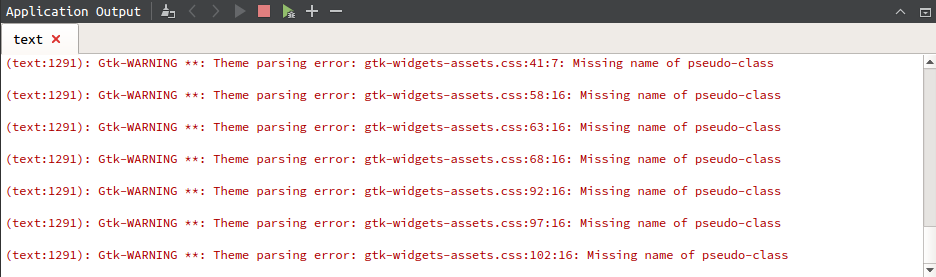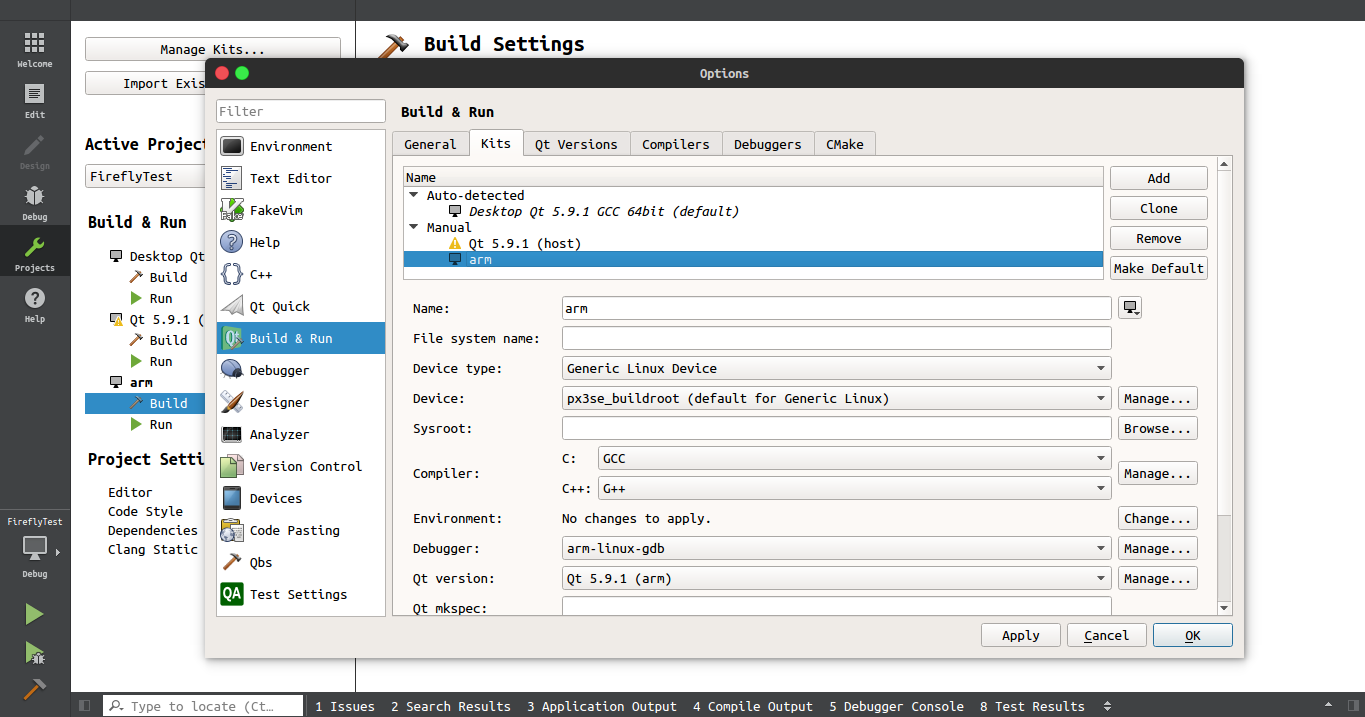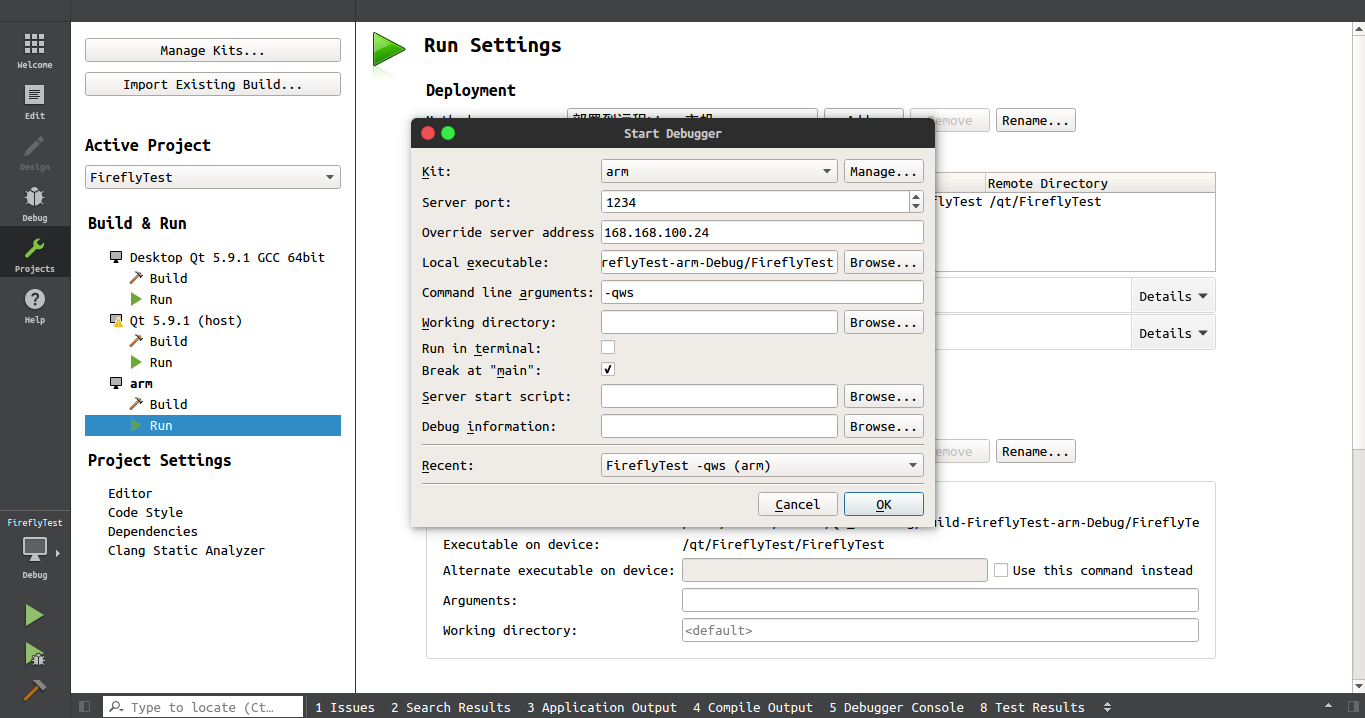Qt使用¶
前言¶
Firefly-PX3-SE的Buildroot系统,目前支持三种Qt版本:
Qt4.8.7
Qt5.6.2
Qt5.9.1
其中,当前默认支持的Qt版本为Qt5.9.1,值得注意的是,这里编译Qt5.9.1,要求主机的编译工具GCC和G++的版本必须为4.8以上,所以如果当前编译环境的GCC和G++版本小于4.8,请先更新GCC和G++版本,再进行编译。
Qt开发环境配置¶
先安装Qt5.9.1,配置Qt的交叉编译环境,不需要重新再编译Qt源码,可以直接使用Buildroot编译出来的工具。
配置“Qt版本”¶
在“Projects”-》“Manage Kits…”-》“Build & Run”-》“Qt Versions”中,添加qmake,直接使用Buildroot编译出来的:buildroot/output/host/bin/qmake
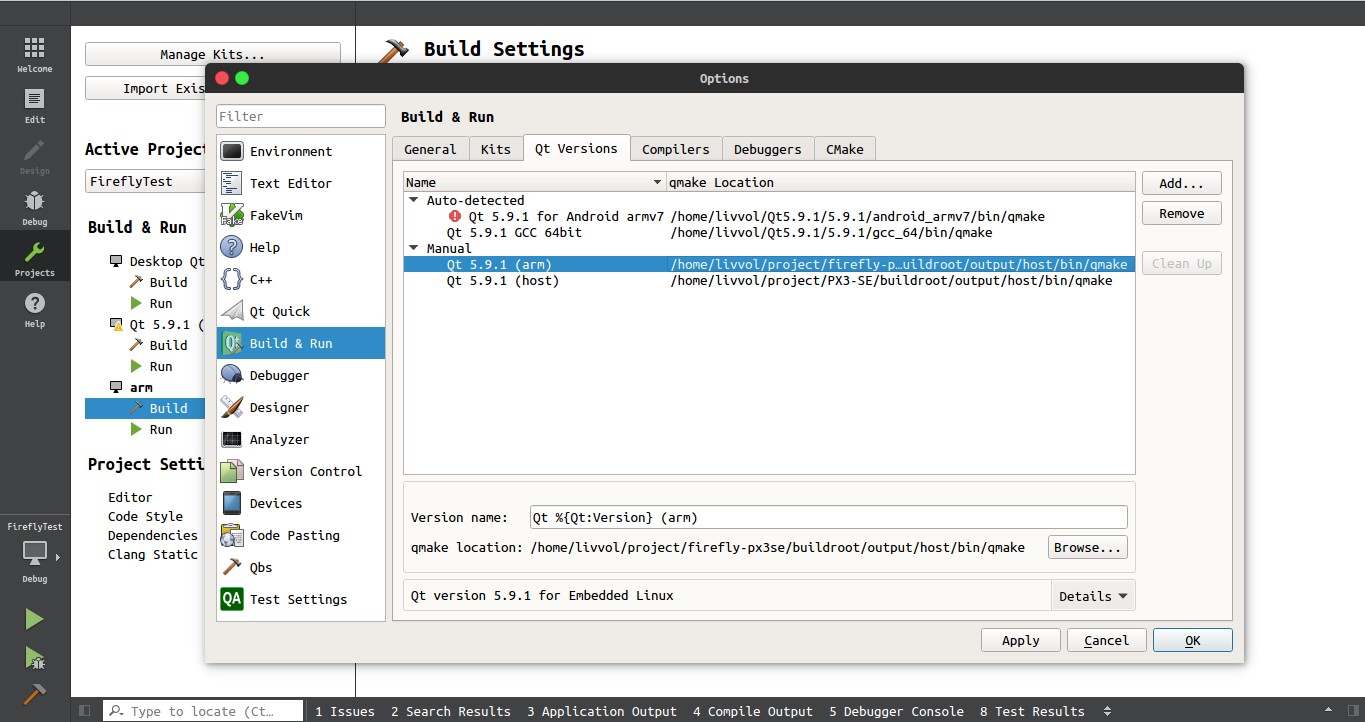
配置“编译器”¶
在“Projects”-》“Manage Kits…”-》“Build & Run”-》“Compilers”中,添加C和C++编译器,直接使用SDK自带的:
GCC:buildroot/output/host/usr/bin/arm-rockchip-linux-gnueabihf-gcc
C++: buildroot/output/host/usr/bin/arm-rockchip-linux-gnueabihf-g++
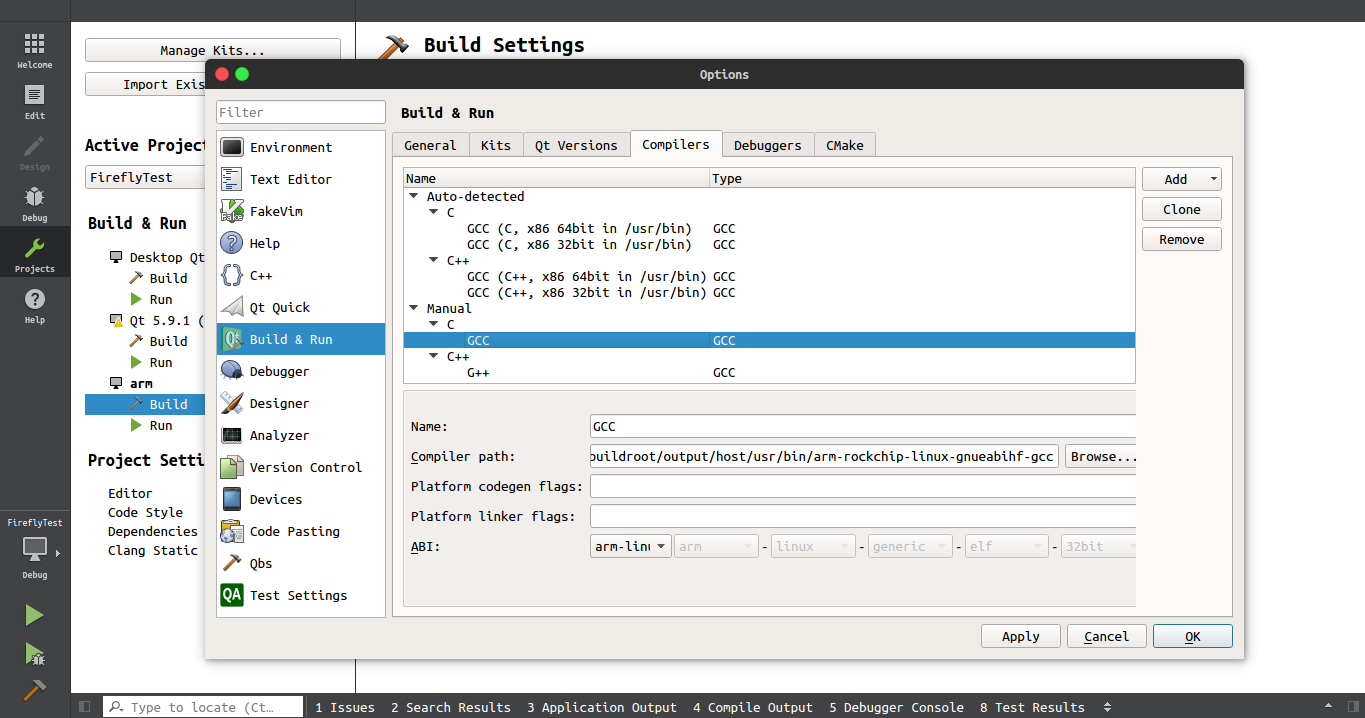
配置“设备”¶
在“Projects”-》“Manage Kits…”-》“Devices”中,添加PX3SE设备,需要配置开发板的IP,用户和密码,如果root没有密码,需要使用passwd root添加。为方便调试,建议把开发板配置成静态IP。
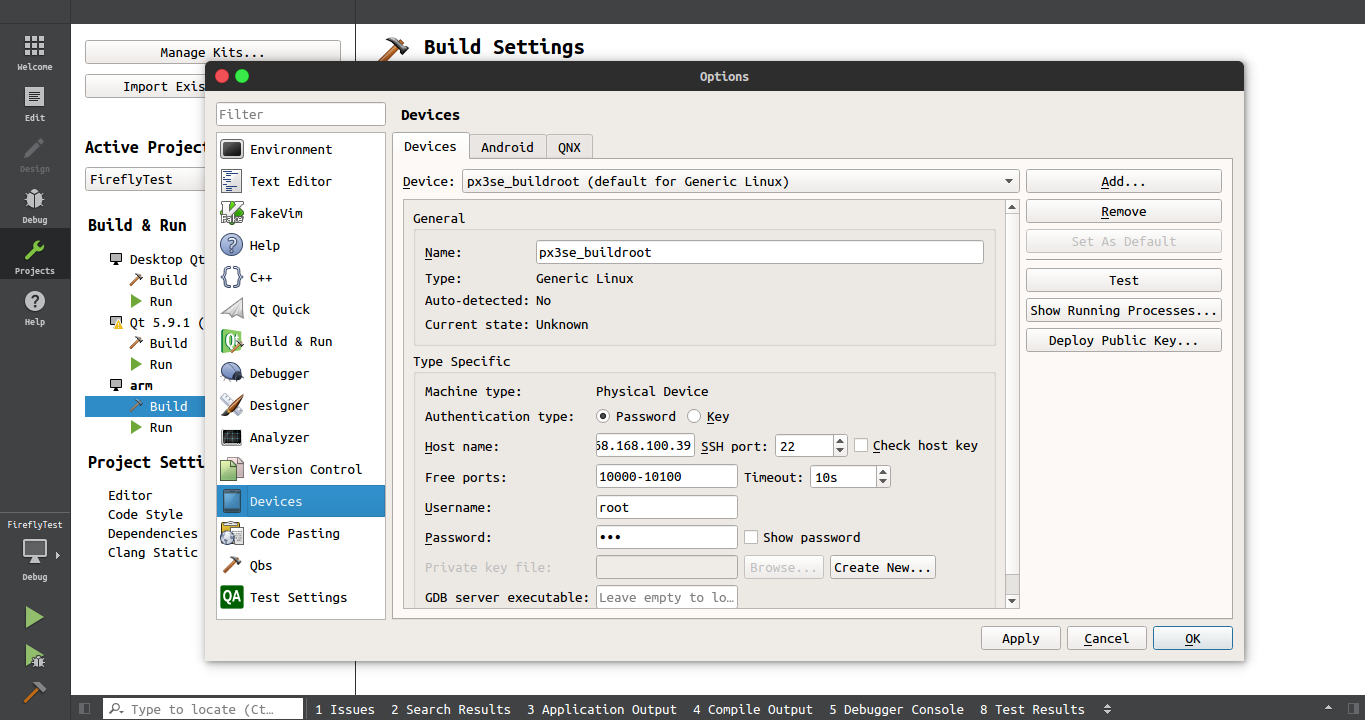
Qt远程调试¶
Firefly-PX3-SE支持Qt远程调试,上面提到的配置“设备”的IP,以及用户密码,都是为了远程调试做准备。
配置“调试器”¶
确保Buildroot的.config有如下配置:
BR2_PACKAGE_HOST_GDB_PYTHON
BR2_PACKAGE_HOST_GDB
BR2_PACKAGE_GDB
BR2_PACKAGE_GDB_SERVER

部署运行¶
在“Projects”-》”Build & Run”中激活PX3的套件
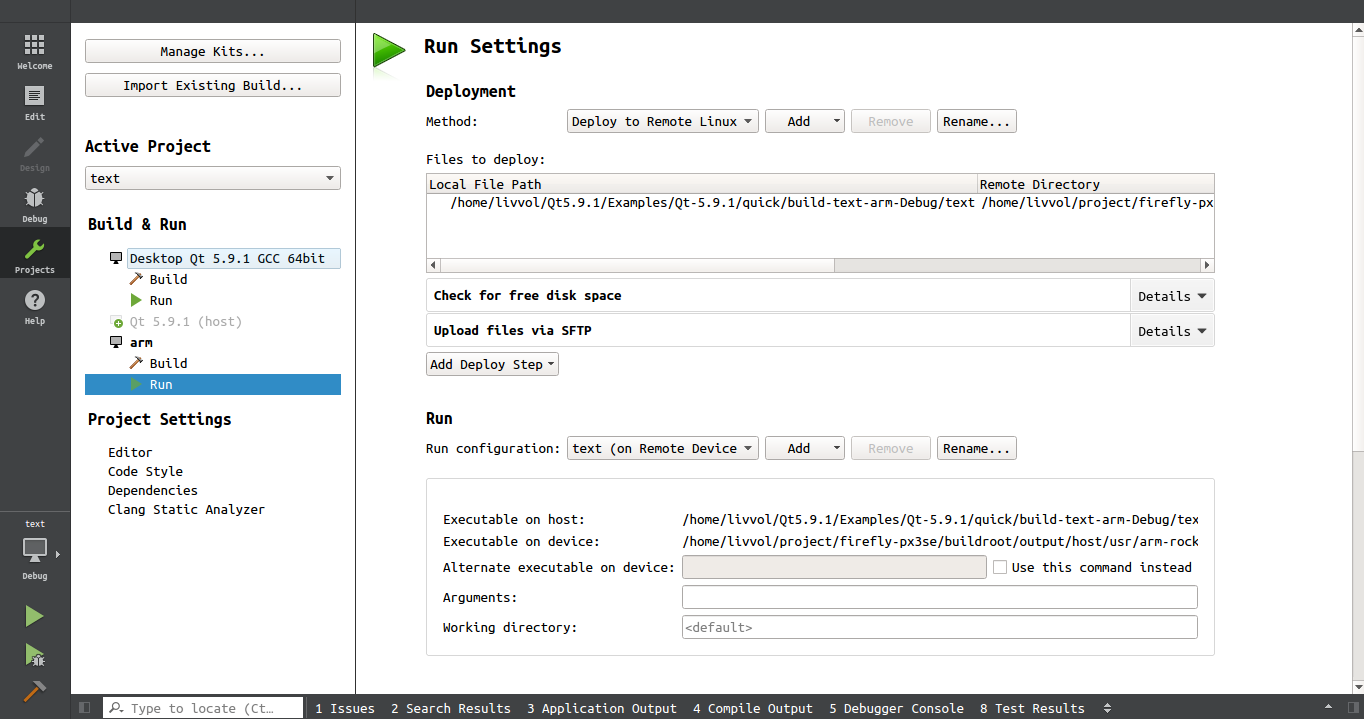
如下图选中对应的套件,按”Ctrl+R”即可远程运行

如果要重新运行程序时,必须手动关闭已经运行的程序,在下方的“Application Output”窗口,可以通过“Stop Running Program”按钮停止程序运行,如下